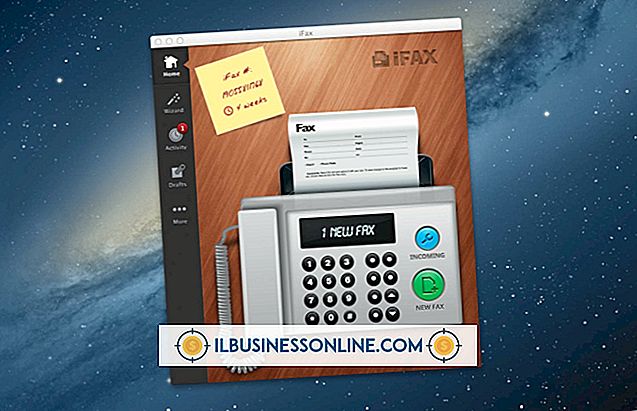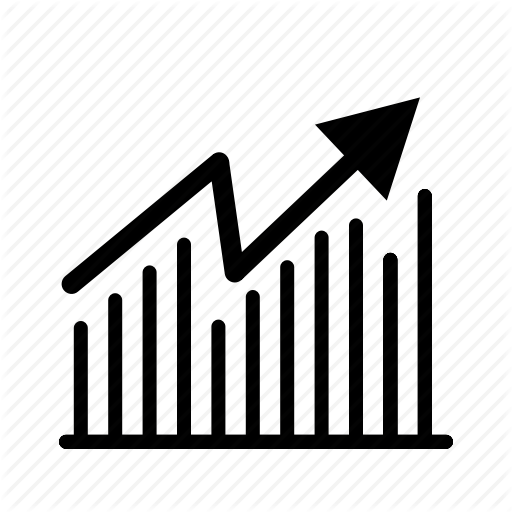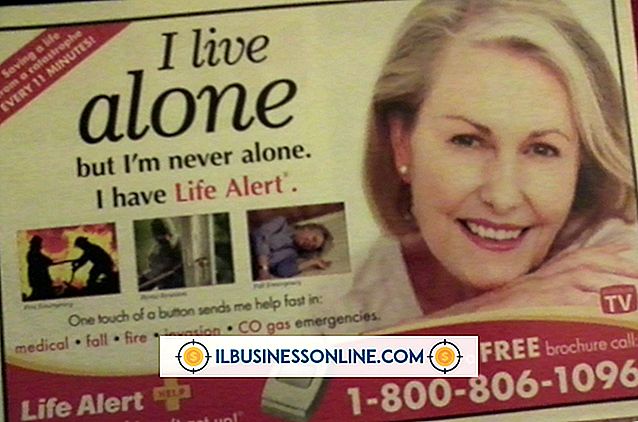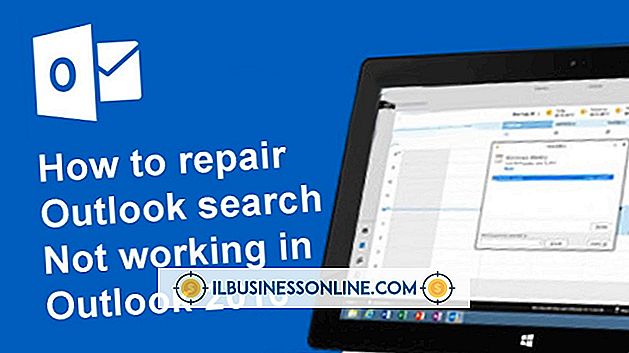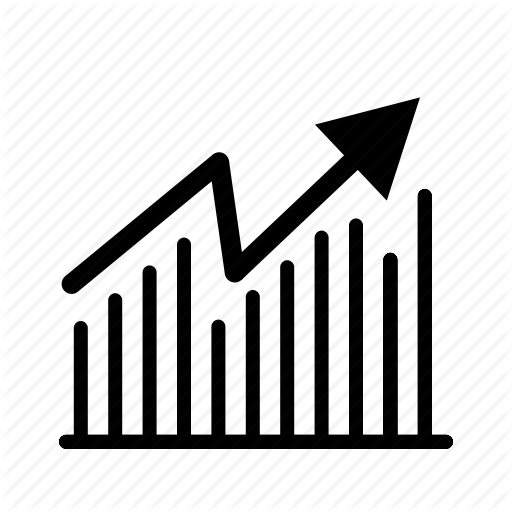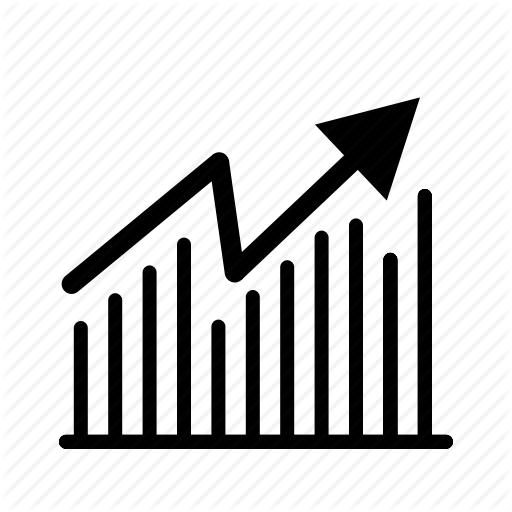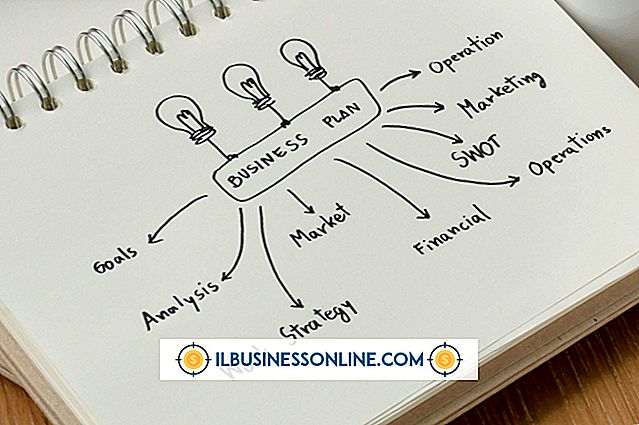解決方法:Flash Playerのインストール後、Google ChromeがGoogle.Comをロードしていない
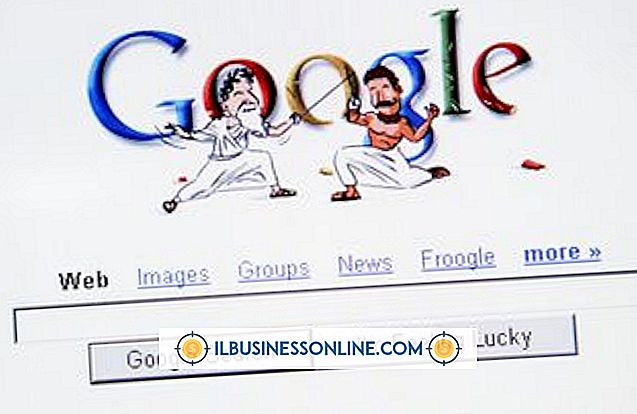
GoogleのChromeブラウザでは、ユーザーによる大量のカスタマイズが可能です。 この自由は、インストールされたソフトウェアが自動的に設定を変更することを可能にします。 Flashプレーヤーをインストールした後にGoogle.comにアクセスできないという事実には、いくつかの原因が考えられます。
ホームページ
Chromeブラウザを起動したときにGoogleページが表示されなくなったことが問題である場合は、知らないうちにデフォルトのホームページが変更された可能性があります。 これは、インストール中に許可を求めているソフトウェアに気付かなかったため、または不正なソフトウェアから要求されなかったために発生した可能性があります。 修正するのは簡単な問題です。 Chromeの[メニュー]ボタン(3本の横線)をクリックし、[設定]をクリックして、[ホームボタンを表示]のエントリまでスクロールし、次にWebアドレスを入力して[変更]をクリックします。 表示されるポップアップ画面で、表示されているウェブアドレスを「//www.google.com」(引用符は含みません)に置き換えて、[OK]をクリックします。 あなたがこれをしている間、デフォルトのホームページが変更されていないことを確認するためにSettingsメニューのSearchセクションをチェックする価値があります。
拡張機能
Googleにまったくアクセスできない場合は、不正な拡張子(Chromeのアドオンツール)がWebの閲覧に影響を与えている可能性があります。 これを確認するには、Chromeの[メニュー]ボタン、[ツール]、[拡張機能]の順にクリックします。 色付きのアイコンで表示され、「有効」ボックスがチェックされている有効な拡張子のリストを確認します。 認識できない、またはインストールしなかったものが見つかった場合は、[有効]ボックスのチェックを外します。 これで問題が解決し、再びGoogleにアクセスできるようになった場合は、機能拡張リストに戻って不要な機能拡張を削除するためにゴミ箱アイコンをクリックしてください。 後でいつでも拡張機能を再インストールできることを忘れないでください。
リセット
それでもGoogleへのアクセスに関する問題を解決できない場合は、Chromeの設定を完全にリセットしてみてください。 これでGoogleは元のデフォルト設定に戻ります。 これを行うには、Chromeの[メニュー]アイコン、[設定]、[詳細設定の表示]の順にクリックします。 下にスクロールして[ブラウザ設定のリセット]をクリックしてから[リセット]をクリックします。 これらの変更は元に戻すことはできませんが、リセットすると拡張機能やCookieが削除されます。 Chromeをリセットしても、保存したブックマークは削除されません。
フラッシュ
Chrome版Flashをインストールした場合は、Adobe製ではなく、不正なソフトウェアである可能性があります。 これは、AdobeのFlash PlayerがChromeに組み込まれており、Chrome自体と共に自動的に更新されるためです。 別途ダウンロードする必要はありません。 ChromeでFlashの組み込みバージョンを使用していることを確認するには、ブラウザバーに「chrome:plugins」と入力して[Enter]キーを押します。 Flashセクションまでスクロールし、 "pepflashplayer.dll"のリストを探して、それがチェックされて有効になっていることを確認します。